Instalación del driver de la impresora para la conexión de red (OSX/macOS)
Instale el archivo PPD (driver de la impresora) en OS X/macOS y después registre la máquina en el ordenador desde las preferencias del sistema.
Instalación del archivo PPD
 Introduzca el CD-ROM en el ordenador y haga clic en [macOS] para mostrar la carpeta [macOS PPD Installer] (instalador PPD de macOS).
Introduzca el CD-ROM en el ordenador y haga clic en [macOS] para mostrar la carpeta [macOS PPD Installer] (instalador PPD de macOS).
Para instalar el driver desde el archivo descargado, muestre la carpeta donde se encuentre el archivo descargado.
 Haga doble clic en el archivo del paquete.
Haga doble clic en el archivo del paquete.
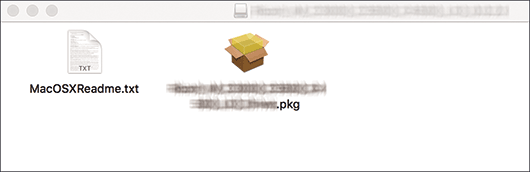
Para hacer la instalación desde el CD-ROM, haga doble clic en el archivo del paquete en la carpeta [macOS]
 [instalador PPD de macOS].
[instalador PPD de macOS].Cuando aparezca la pantalla de confirmación de la instalación, haga clic en [Continue] (Continuar).
 En la pantalla "Introduction" (Introducción), haga clic en [Continue] (Continuar).
En la pantalla "Introduction" (Introducción), haga clic en [Continue] (Continuar).
 En la pantalla "Licencia", haga clic en [Continuar] y después haga clic en [Aceptar].
En la pantalla "Licencia", haga clic en [Continuar] y después haga clic en [Aceptar].
Cuando se le indique que seleccione dónde instalar el driver, especifique la ubicación de la instalación y haga clic en [Continue] (Continuar).
 Haga clic en [Instalar].
Haga clic en [Instalar].
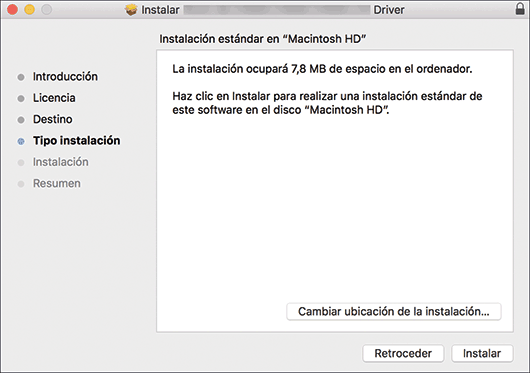
 Introduzca el nombre de usuario y la contraseña del ordenador y haga clic en [Instalar software].
Introduzca el nombre de usuario y la contraseña del ordenador y haga clic en [Instalar software].
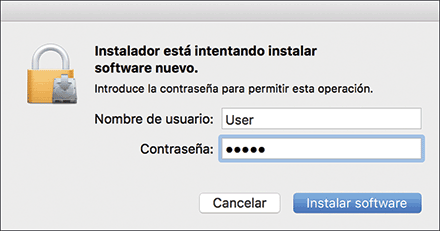
Comenzará la instalación del archivo PPD.
 Una vez completada la instalación, haga clic en [Cerrar].
Una vez completada la instalación, haga clic en [Cerrar].
Registro de la máquina en [Imprimir y escanear] o [Impresoras y escáneres]
Registre el archivo PPD de la máquina en las preferencias del sistema para habilitar la impresión.
 Seleccione [Preferencias del sistema...] en el menú de Apple.
Seleccione [Preferencias del sistema...] en el menú de Apple.
 Haga clic en [Imprimir y escanear] o [Impresoras y escáneres].
Haga clic en [Imprimir y escanear] o [Impresoras y escáneres].
 Haga clic en [+].
Haga clic en [+].
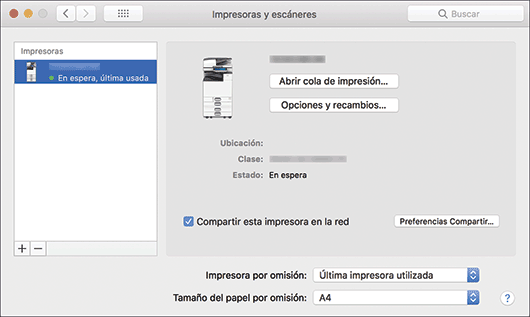
 Haga clic en [IP] y configure la información de la máquina.
Haga clic en [IP] y configure la información de la máquina.
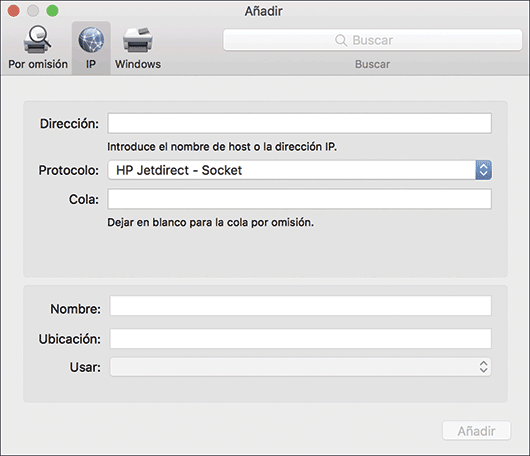
Dirección: Introduzca la dirección IP de la máquina.
Protocolo: seleccione [HP Jetdirect - Socket].
Uso: compruebe que aparezca el nombre de la máquina. Si aparece "Impresora PostScript genérica", es posible que la dirección IP introducida no sea correcta.
Si se muestra "Impresora PostScript genérica" aunque la dirección IP sea correcta
Compruebe la conexión de red de la máquina y del ordenador y, a continuación, regístrese de nuevo.
Cuando la máquina está conectada a una LAN con cable
Compruebe que el cable esté conectado a la máquina correctamente.
Cuando la máquina está conectada a una LAN inalámbrica
Compruebe el estado de la señal inalámbrica en la máquina, y si hay problemas.
 Haga clic en [Añadir].
Haga clic en [Añadir].
Se muestra la pantalla de progreso.
Si la pantalla de progreso no se cierra después de un momento, haga clic en [Configurar...] o [Ajustes] y configure las opciones de la impresora. Si desea información sobre la configuración de las opciones, consulte Cómo especificar la configuración de las opciones en esta página.
 Compruebe que el nombre de la máquina se haya añadido a la pantalla [Imprimir y escanear] o [Impresoras y escáneres].
Compruebe que el nombre de la máquina se haya añadido a la pantalla [Imprimir y escanear] o [Impresoras y escáneres].
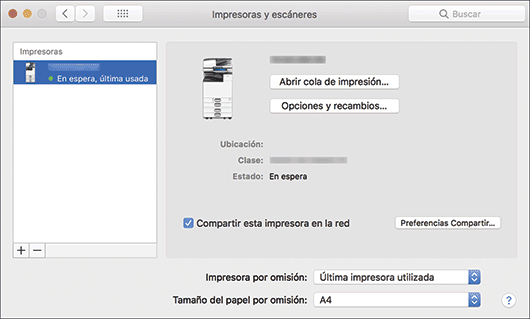
 Cierre la pantalla de preferencias del sistema.
Cierre la pantalla de preferencias del sistema.
Cómo especificar la configuración de las opciones
Si la configuración de las opciones de la máquina no se refleja automáticamente, seleccione la opción instalada en la máquina en [Imprimir y escanear] o [Impresoras y escáneres].
 Seleccione [Preferencias del sistema...] en el menú de Apple.
Seleccione [Preferencias del sistema...] en el menú de Apple.
 Haga clic en [Imprimir y escanear] o [Impresoras y escáneres].
Haga clic en [Imprimir y escanear] o [Impresoras y escáneres].
 Seleccione la máquina en la lista y, a continuación, haga clic en [Opciones y recambios...].
Seleccione la máquina en la lista y, a continuación, haga clic en [Opciones y recambios...].
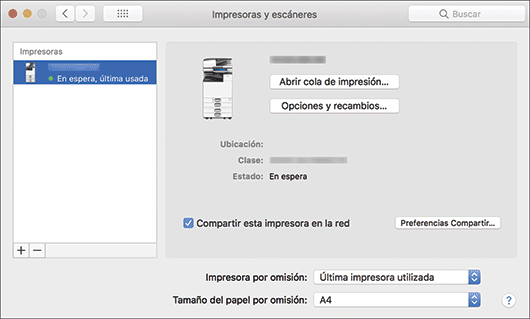
 Haga clic en [Driver] u [Opciones], seleccione la opción instalada en la máquina y haga clic en [Aceptar].
Haga clic en [Driver] u [Opciones], seleccione la opción instalada en la máquina y haga clic en [Aceptar].
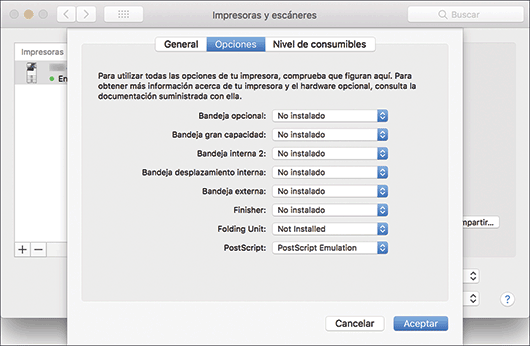
Si no se muestran las opciones utilizables, la dirección IP no se ha introducido correctamente o el archivo PPD no se ha registrado adecuadamente. Para introducir la dirección IP o registrar el archivo PPD, consulte Registro de la máquina en [Imprimir y escanear] o [Impresoras y escáneres].
 Cierre la pantalla de preferencias del sistema.
Cierre la pantalla de preferencias del sistema.
